Quali sono le differenze tra i post e le pagine di WordPress in WordPress?
Pubblicato: 2020-10-06L'architettura di WordPress è composta da due tipi di contenuti, i post e le pagine. Esistono due metodi per pubblicare contenuti su WordPress, tramite pagine o post. Sebbene le due strutture sembrino simili, ciascuna gioca un ruolo diverso, ma in modo complementare. Conosci la differenza tra post e pagine in WordPress?
L'elefante nella stanza per il principiante è sempre stato il modo in cui distinguere i post e le pagine. Con questo in mente, analizziamo le funzioni di ciascuna unità di contenuto, le somiglianze e la differenza tra di loro. Esamineremo anche ciascuno dei loro punti di forza e di debolezza e quando è conveniente schierare uno sull'altro. Inoltre, spiegheremo i concetti di base di WordPress che dovresti conoscere prima di progettare il tuo sito web.
A prima vista:
- I post di WordPress sono post di blog tempestivi che hanno una data di pubblicazione
- Le pagine di WordPress sono contenuti statici senza tempo che non hanno una data di pubblicazione
Cosa sono i post?
I post sono i contenuti web elencati in ordine sequenziale. Significa che l'ultimo sarà in cima quando pubblichi nuovi contenuti, mentre il successivo andrà sotto in quell'ordine. Puoi organizzare i tuoi post con categorie e tag. Le categorie e i tag sono bit strutturali di metadati che crei come preferisci per collegare insieme post correlati. Le categorie e le attività di tag sono composte su una Pagina di archivio.
Che cos'è una pagina Archivio?
Un obiettivo è una raccolta di informazioni basata sul raggruppamento di post che hanno una o due cose in comune. WordPress di solito crea spontaneamente una o più delle seguenti pagine di archivio:
- Archivio di categoria : Questo è un archivio di post in ogni categoria.
- Archivio tag : costituisce un archivio di post in ogni tag.
- Archivio data: indica un archivio di post per data.
- Archivio autore: mostra un archivio di post per ogni autore.
Sulla base delle pagine di archivio dei post sopra, WordPress mostra un elenco di post associati in genere in ordine decrescente di data. Genera anche un feed RSS per tutti i tuoi post. Inoltre, crea anche feed individuali per ogni Pagina archivio.
I post vengono generalmente creati nell'area di amministrazione di WordPress, dopodiché vengono assegnati a una categoria. WordPress generalmente esegue l'intero intricato processo di posizionamento e gestione della posizione in cui il post appare nei tuoi archivi, come indicato nel diagramma seguente:
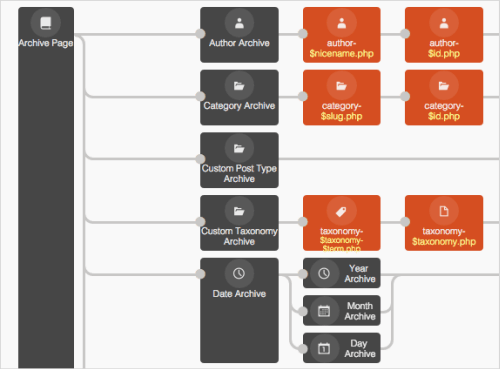
Quali sono le strutture di un post?
Un post è composto da diverse strutture, queste sono:
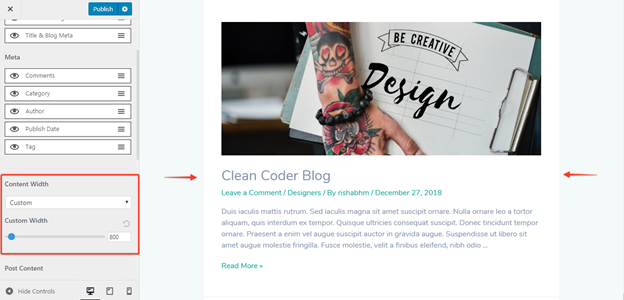
1. Titolo del post : qui è dove il lettore può accedere a cosa tratta il post di WordPress. Un titolo ben realizzato attira l'attenzione, il che significa che è molto probabile che attiri i visitatori della tua pagina a leggere il post.
2. Data di pubblicazione : la data di pubblicazione del post di WordPress viene visualizzata nella parte superiore della data di pubblicazione del post.
3. Scritto da : Qui è dove viene catturato il nome dell'autore del post. A meno che il nome visualizzato non venga modificato, il nome utente viene visualizzato spontaneamente.
4. Commenti : ogni volta che scrivi un post, è essenziale attirare il feedback dei lettori. La sezione dei commenti è dove i lettori lasciano i loro commenti, positivi o negativi che siano. Tutti i temi hanno essenzialmente un collegamento ai commenti.
5. Il contenuto del tuo post : queste sono le idee principali che proponi ai tuoi lettori su cui riflettere. È semplicemente il canale dell'informazione.
6. Categorie : sono generalmente utilizzate per aiutare i lettori a trovare post sui tuoi siti web. Spesso si comportano come capitoli di un libro. Offrono uno schema più ampio dei problemi di cui scrivi.
7. Tag : aiuta i lettori a individuare i post sul tuo sito. Sono più simili alla directory in cui l'argomento può essere esploso in un milione di bit per una facile consultazione da parte del lettore.
Quali sono le pagine in WordPress?
Le pagine sono statiche; quindi non sono elencati dalla data di pubblicazione. Non hanno una data di scadenza poiché sono pensati per essere lì a lungo termine. Un esempio di pagine sono le pagine Informazioni e le pagine Contatti . Le pagine Informazioni informano i visitatori di cosa tratta il sito Web, mentre le pagine Contatti mostrano i numeri di telefono, le e-mail e l'indirizzo fisico.
Queste informazioni possono aiutare il visitatore su come raggiungere gli utenti del sito Web, nel caso in cui desiderino effettuare transazioni commerciali o fare domande.
Puoi organizzare le pagine di WordPress nei seguenti modi:
Come posso organizzare le Pagine in modo gerarchico?
In WordPress, le pagine associate sono raggruppate sotto la pagina principale. Diventano quindi sottopagine e quindi costituiscono una sezione logica del tuo sito. La pagina principale diventa così parte dell'URL delle sottopagine. Ad esempio, se hai una pagina che include informazioni sul tuo personale, l'URL potrebbe essere simile al seguente:
http://wordpress.com/about/staff/
Di conseguenza, la pagina che contiene informazioni sulla storia dell'azienda, l'URL apparirà come di seguito:
http://wordpress.com/about/history/
Quanto sopra ha alcuni vantaggi SEO perché Google e altri motori di ricerca possono notare che le pagine in una determinata unità sono associate alla struttura degli indirizzi delle pagine.
Come organizzare le pagine per menu?
Le pagine possono anche essere strutturate inserendole nel menu personalizzato di WordPress. Il tuo tema controlla la posizione del menu. Nella maggior parte dei casi, i temi comprendono un menu principale che appare nella parte superiore del tuo sito. Aggiungendo le tue pagine più vitali al menu principale, puoi garantire che i visitatori lo troveranno.
Le pagine meno essenziali possono trovarsi nei menu secondari. La maggior parte dei temi comprende menu a piè di pagina o menu di utilità. Utilizzando un widget menu di WordPress, puoi creare menu aggiuntivi in qualsiasi posizione della barra laterale. I menu costituiscono una parte cruciale in quanto le pagine possono essere strutturate e presentate ai tuoi visitatori. Sono le pagine di base che contengono informazioni cruciali che cambiano raramente. Queste sono le informazioni che i tuoi visitatori devono trovare facilmente.
Puoi utilizzare la funzione della prima pagina quando vuoi pubblicare i tuoi post su una pagina diversa dalla home page. Tutti i post di WordPress sono, per impostazione predefinita, pubblicati nel blog. In WordPress Post vs. Pagina, il modo migliore per farlo è pubblicare la maggior parte dei tuoi contenuti come post, invece di creare una pagina ogni volta.
Ormai è chiaro che quando pubblichi contenuti sul tuo blog, questi vengono archiviati in base all'ora, al mese e all'anno in cui sono stati pubblicati. Trovare un post raggiunto non è facile. Per classificare il contenuto, dovresti etichettare un tag su ciascuno. Successivamente, poiché i post del blog hanno una data e un timestamp, vengono inseriti facilmente in RSS. In questo modo, i post più recenti possono essere utilizzati dai lettori quando necessario.
La sezione dei commenti è un'altra parte cruciale dell'utilizzo di un formato di post. Di conseguenza, i lettori possono fare domande e rispondere alle domande degli altri. Può fondamentalmente aumentare il valore dei tuoi contenuti.
Lettura utile: come creare più pagine di blog in un singolo sito Web WordPress?
1. Come vengono create le pagine del sito web?
Quando crei la tua pagina WordPress, vai alla dashboard: Pagine e Aggiungi nuovo. Questo ti porterà all'editor blocchi di WordPress. Questo ti permetterà di costruire la tua pagina, utilizzando blocchi che rappresentano vari tipi di contenuto. Il processo è catturato di seguito:
(A) Crea il titolo della tua pagina:
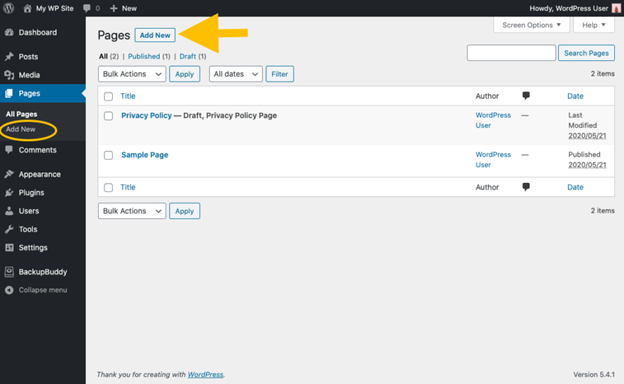
Proprio sotto, seleziona il simbolo + etichettato Aggiungi blocco . Dopo aver completato il processo sopra, verrà visualizzato un elenco dei blocchi disponibili. Scegli un blocco di intestazione per inserire un'intestazione e un blocco di paragrafo in cui viene inserito il testo. Nella barra di modifica sopra la finestra di digitazione, puoi vedere alcune opzioni di formattazione del testo, come lo stile del testo, l'allineamento, la possibilità di aggiungere collegamenti, tra le altre, a cui puoi accedere facendo clic sull'icona con tre punti verticali.
Altre opzioni per quel blocco, come la modifica della dimensione e del colore del carattere, sono visualizzate nella barra laterale destra. Premi Invio per aggiungere il blocco proprio sotto di esso. È ora possibile inserire un blocco immagine. 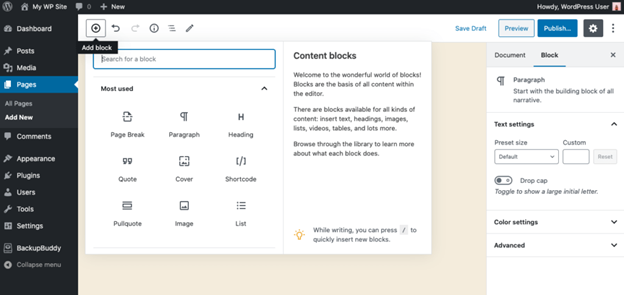
Per caricare un'immagine nella Libreria multimediale del tuo sito web:
- Seleziona un'immagine nella Libreria multimediale.
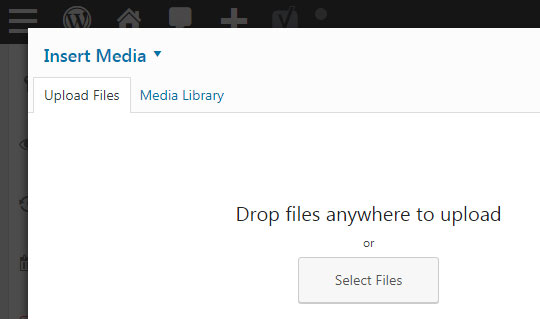
- Puoi anche scegliere di creare un collegamento a un'immagine online che desideri utilizzare.
- Una volta aggiunta l'immagine, le nuove impostazioni appariranno nella barra laterale di destra.
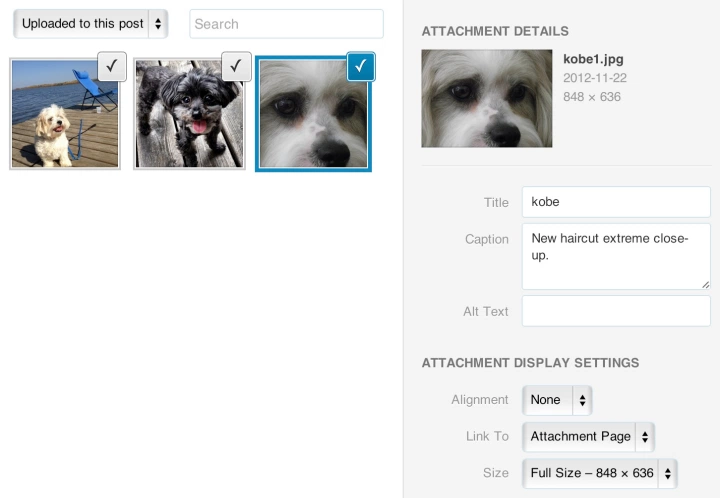
- Modifica le dimensioni dell'immagine e aggiungi il testo "alt" per i motori di ricerca e la visibilità.
- Sposta i blocchi su e giù per riordinarli e usa il blocco Colonne per creare un layout a più colonne.
Altre opzioni che puoi implementare per personalizzare e gestire la tua pagina sono:
- Seleziona la scheda Documento nella barra laterale destra per mostrare le impostazioni relative alla pagina nel suo insieme
- Personalizza l'URL della pagina (il suo "permalink")
- Aggiungi un'immagine in primo piano e abilita i commenti
- Ora puoi utilizzare il pulsante di anteprima nella parte superiore dell'editor per vedere il formato della pagina sul front-end.
- Premi il pulsante Pubblica per attivarlo, che lo salverà automaticamente come bozza.
- Nonostante quanto sopra, in seguito puoi apportare modifiche come desideri.
(B) Per creare una sottopagina:
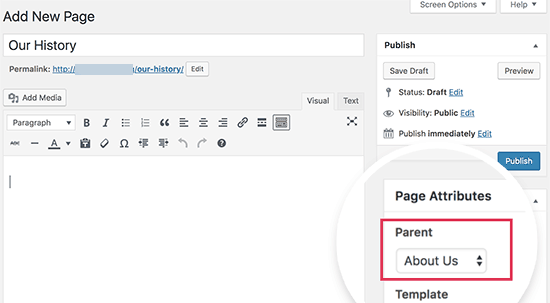
1. Vai su Amministrazione >> Pagine >> Aggiungi una nuova schermata.
2. Una volta che sei lì, nel menu a destra, fai clic sulla Pagina principale nel menu a discesa. Il menu a tendina è costituito da un elenco di tutte le Pagine precedentemente create per il tuo sito.
3. Selezionare la Pagina genitore adatta dal menu a discesa per rendere la pagina corrente una Pagina figlio.
4. Puoi quindi aggiungere contenuto alla sottopagina.
5. Al termine del processo precedente, fare clic su Pubblica.
Quando le pagine sono elencate, la Pagina figlio si troverà sotto la Pagina padre. Anche i Permalink delle tue pagine replicheranno questa gerarchia di pagine.
Modifica dell'URL delle tue pagine:
Quando desideri modificare la parte dell'URL (nota anche come slug) che comprende il nome della tua Pagina, puoi utilizzare il pulsante Modifica sotto il titolo della Pagina nella schermata Modifica di quella particolare Pagina, accessibile dalla scheda Pagina della schermata di amministrazione di WordPress.
Creazione di un elenco di pagine:
WordPress può creare spontaneamente un elenco di pagine del tuo sito all'interno della barra laterale o del piè di pagina. Puoi anche procurarti plug-in WordPress che possono aiutarti a visualizzare un elenco di pagine all'interno di post e altre aree dei tuoi temi WordPress.
(C) Modelli di pagina:
Le singole pagine possono essere impostate per utilizzare uno specifico modello di pagina personalizzato, ad esempio un file modello PHP del tema WordPress come my-custom-page.php. che puoi creare all'interno del tuo tema. Il nuovo modello di pagina sostituirà quindi il modello di pagina page.php predefinito composto dal tuo tema.
1. Come scelgo la mia Home Page?
Quando il tuo sito include sia pagine che post, puoi scegliere se desideri che la tua pagina visualizzi contenuto statico (una pagina) o un elenco (indice) dei tuoi post più recenti. Entrambe le opzioni che selezioni dipendono dal focus del tuo sito. Se vuoi prestare attenzione al tuo blog, articoli di notizie, analisi o altri contenuti correlati e tipicamente attenti al tempo, è essenziale avere i tuoi post in primo piano e al centro.
Questa è la struttura predefinita per un nuovo sito WordPress, che rivela la sua origine come piattaforma di blogging.
Se non hai un blog o desideri che i tuoi post siano solo una parte di un sito più grande, sarebbe utile creare invece una home page statica.
Per impostare il tipo di home page che desideri, vai semplicemente su Impostazioni, quindi su Lettura dalla barra laterale dell'amministratore di WordPress:
La prima impostazione che trovi in quella pagina è etichettata La tua home page viene visualizzata e ha diverse scelte. La prima scelta, I tuoi ultimi post, mostra un indice dei tuoi post aggiornati, in genere come estratti con collegamenti ai post completi. Se selezioni Una pagina statica, seleziona la pagina di WordPress che desideri utilizzare come pagina iniziale nel campo Pagina iniziale.
2. Come aggiungo post su WordPress?
L'aggiunta di post al tuo WordPress può assumere il seguente formato:
- Vai ai post e aggiungi nuovo:
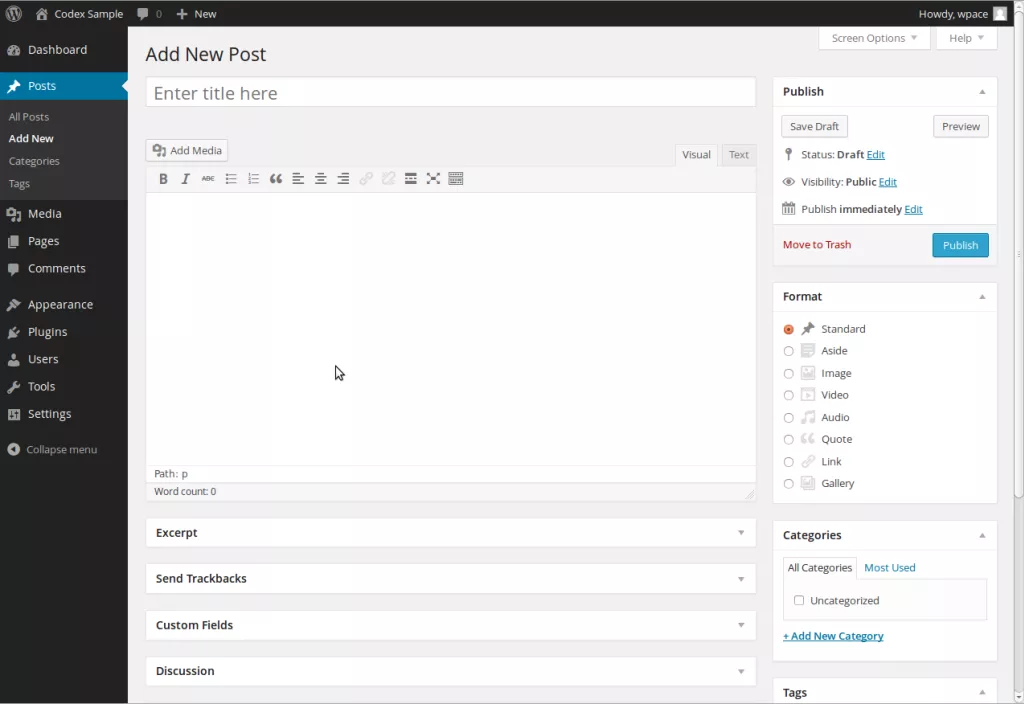
Lo schermo ora sembrerà familiare come quando stavi creando il contenuto dei post di WordPress, che è identico al processo che abbiamo spiegato sopra per la creazione delle pagine.
Quando vuoi creare post, noterai che le opzioni della scheda Documento nella barra laterale destra sono cambiate. Ciò include due diverse impostazioni, Categorie e Tag. Queste due impostazioni ti consentono di organizzare i tuoi post.
Le categorie consentono contenuti di gruppo simili, mentre i tag sono parole o frasi che descrivono il contenuto di un post in modo più esplicito. Oltre a quanto sopra, se guardi la barra laterale sinistra della dashboard di WordPress vedrai che ci sono sottoschede per Tag e Categorie sotto le schede dei post.
Quando torni all'editor dei post, vedrai una sezione Immagine in primo piano. Qui è dove l'immagine che hai caricato verrà inclusa nel post. Questa posizione è determinata dal tuo tema e da una versione in miniatura dell'immagine che appare nell'archivio del tuo blog e nelle pagine di ricerca, se il tuo tema lo consente.
Infine, vedrai che i commenti sono abilitati per impostazione predefinita in Impostazioni >> Discussione. Tuttavia, puoi decidere di disattivarli.
Quanti post e pagine posso avere sul mio WordPress?
Il numero di pagine e post che puoi avere sul tuo WordPress è illimitato. Il ranking di Google è determinato principalmente dalla quantità di contenuti che hai sul tuo sito Web e più ne hai, maggiori sono le possibilità di ottenere un ranking migliore.
Devo usare pagine o post?
In WordPress, è della massima importanza sapere in quale momento puoi utilizzare una pagina o un post. Questo perché entrambi i tipi di contenuto hanno ambiti e ruoli diversi in un sito Web e blog WordPress. I post e le pagine possono essere utilizzati insieme o separatamente.
Quando decidi di creare un sito Web con un blog integrato nel sito Web, dovresti utilizzare una combinazione di entrambi. Ma quando desideri distribuire contenuti statici che cambiano raramente, come la nostra pagina Contattaci, puoi utilizzare solo le pagine. Per il blog, dove pubblichi una serie di contenuti di dati, dovresti usare i post. I post possono essere utilizzati anche se utilizzi WordPress come blog, diario o diario.
Le grandi aziende, in particolare quelle che si occupano di ingegneria del software, in genere distribuiscono sia post che pagine. Le loro pagine includono dettagli sull'azienda e sui loro prodotti e servizi e post per il loro blog in cui pubblicano aggiornamenti per i loro clienti e notizie sui risultati dell'azienda.

Ci sono altre opzioni di impostazione che puoi trovare nella pagina Impostazioni >> Lettura . Puoi personalizzare il numero di post e la quantità di contenuto del post da mostrare nelle pagine dell'indice e dell'archivio. Ricordarsi di premere il pulsante Invio al termine del processo di cui sopra per salvare le modifiche.
L'architettura WordPress dei tipi di post
Oltre ai post e alle pagine, la piattaforma WordPress ha altri tipi di post integrati. Il design e il tipo di post del nome indicano che WordPress inizia come piattaforma di blogging. Le pagine sono state formate come un altro tipo di post con proprietà diverse. Di seguito è riportato l'elenco di tutti i tipi di post che WordPress include immediatamente:
- Messaggi
- Pagine
- Allegati (immagini, file nella tua libreria multimediale)
- Revisioni
- Menu di navigazione
- CSS personalizzato
- Cambia set
NB: la maggior parte dei tipi di post sopra funzionano in background e non dovrai pensare alle loro proprietà del tipo di post, a meno che tu non sia uno sviluppatore.
Quali sono le differenze tra i post di WordPress e le pagine?
WordPress ha due modi semplici: per impostazione predefinita, WordPress può creare due tipi di contenuti; questi sono post e pagine . Quando aggiungi nuovi contenuti per rendere il tuo sito il più intuitivo possibile, dovresti sapere come utilizzare i post e le pagine per aggiungere nuovi contenuti in modo accurato. Dal momento che le due unità di contenuto a volte sembrano simili, cerchiamo di ventilare quando puoi utilizzare un post e quando una pagina è appropriata.
- Cosa determina quando dovresti usare i post e quando distribuire le pagine
- Alcune differenze più evidenti tra i post di WordPress e le pagine per arricchire le tue conoscenze.
Ecco le differenze tra i post di WordPress e le pagine:
POST:
I post del blog vengono visualizzati in ordine cronologico inverso; il post più recente di WordPress è il primo post che i tuoi lettori vedono. Significa che quando vuoi scrivere un post sul blog, il livello di contenuto appropriato da utilizzare è il post.
PAGINE:
Normalmente utilizzato per le informazioni che si desidera condividere con i lettori ma non si prevede di aggiornare frequentemente, queste informazioni sono generalmente statiche. Non vuole un aggiornamento costante poiché richiede alle persone di vederlo in quanto è continuo.
Ad alto livello, questa è la differenza più significativa:
- I post di WordPress sono per post di blog tempestivi e dinamici che hanno una data di pubblicazione.
- Le pagine di WordPress sono per contenuti statici senza tempo che non hanno una data di pubblicazione.
Oltre a quanto sopra, ci sono altre differenze minori tra i due. Queste notevoli differenze hanno un impatto su come puoi strutturare il tuo sito:
1. Sebbene tu possa classificare i post, le pagine sono gerarchiche. Il post di WordPress può essere assegnato a:
- Categorie
- Tag
Quanto sopra può organizzare i tuoi post WordPress e rendere più facile per i lettori trovare le informazioni che stanno cercando. La pagina Archivio categorie e tag elenca tutti i post del blog adatti a quella categoria o taggati in base alla data di pubblicazione.
Per inciso, le Pagine non possono utilizzare categorie o tag. Al suo posto, sono strutturati gerarchicamente. Ciò significa che puoi creare una pagina padre e l'altra una pagina figlio. Ciò consente di raggruppare le pagine associate.
Quando crei una Pagina, figlia di una pagina principale, influisce principalmente sulla struttura del permalink dell'URL. Ad esempio, se la pagina principale si trova su wordpress.com/parent, la pagina figlia avrà un URL di wordpress.com/parent/child.
2. i post in genere mostrano un autore pubblico; Le pagine, d'altra parte, no
Nella dashboard di WordPress vedrai un autore sia per i post che per le pagine. Tuttavia, nella parte pubblica del tuo sito, alcuni temi mostrano solo un autore per i post. Lo scrittore può fare clic sull'autore del post per visualizzare un elenco di tutti i post dello scrittore. Le pagine, al contrario, non elencano un autore pubblico.
3. I post vengono visualizzati nel feed RSS, ma le pagine no
Il feed RSS del tuo sito consente ai tuoi lettori di iscriversi ai tuoi contenuti utilizzando qualcosa chiamato lettore RSS. Il tuo feed RSS mostra solo i post aggiornati del tuo sito. Le pagine sono escluse.
Il feed RSS è necessario perché aiuta i lettori a iscriversi ai tuoi nuovi contenuti. Ciò indica, come affermato in precedenza, che le pagine sono statiche mentre i post sono contenuti dinamici senza tempo.
4. I post hanno "formati" personalizzati, ma le pagine hanno spesso dei modelli
Fondamentalmente, questo semplifica lo stile del tuo post in modo diverso a seconda del tipo di contenuto. In genere, avrai formati per cose come:
- Immagine
- video
- Citazione
- Galleria
- Eccetera.
Le pagine non hanno questi formati. Tuttavia, alcuni temi comprenderanno modelli di pagina che ti consentono di applicare layout diversi a pagine diverse. Questa caratteristica non è comune come i post-formati, però.
Suggerimenti per creare post WordPress accattivanti
I social media sono la più grande benedizione per SEO, Twitter e gli account Facebook hanno consentito alle persone di condividere contenuti come mai prima d'ora. Questi strumenti rendono più facile per le persone leggere i post del tuo blog. Tuttavia, non trascurare l'importanza della tua intestazione come in passato.
Il motivo è semplice: in qualsiasi momento, quando qualcuno twitta il tuo articolo, la prima cosa che le persone vedono è il tuo titolo.
1. Titolo:
Un buon titolo, quindi, porterà le persone a fare clic su di esso per leggere il tuo blog, oppure sarà il più grande cambiamento e nessuno si preoccuperà di vedere cosa c'è sotto un titolo del genere. Ricorda, l'unico singolo oggetto che puoi armare è il titolo; non ci sono immagini per invogliare i tuoi clienti, né testo ben punteggiato che possa attirare il lettore verso il tuo post sul blog.
Successivamente, quali sono le migliori funzionalità dei titoli che possono indurre le persone a fare clic per leggere il tuo testo? I seguenti sei puntatori renderanno cliccabile il tuo titolo:
- Accattivante: le parole chiave sono la tua arma migliore che ti aiuterà a catturare anche gli occhi più perspicaci. Distribuisci parole come Free, Win e Sale, che sono parole perfette per vendere prodotti. Quando hai a che fare con post internazionali, usa parole come Top 10 o 5 motivi per cui o anche Come sembrare ovvio e può essere piuttosto interessante.
- Credibile: i titoli ingannevoli sono un No! quindi non ritrovarti a pubblicare titoli abbelliti che non possono essere pubblicati quando vengono cliccati. Non c'è niente di male come perdere clienti solo perché hai mentito; è ancora più dannoso perché queste persone potrebbero non tornare mai più.
- Facile da leggere: caratteri strani che non rispondono a ciò che stai sostenendo possono scoraggiare le persone. Sarebbe utile se rendessi il tuo titolo più facile da leggere e quindi invogliassi le persone a fare clic su di esso.
- Voce attiva: l'uso di una voce attiva è perfetto per un titolo. In altre parole, invece di usare titoli come 10 modi per essere milionario, rendilo attivo dicendo 10 modi per generare milioni di dollari.
- Breve: i titoli lunghi sono insipidi e piuttosto una svolta. Il titolo dovrebbe essere corto ma dolce come una bella gonna. Distribuisci brevità, soprattutto perché Twitter limita il numero di caratteri che puoi utilizzare.
- Preciso: l'ambiguità si sente bene nella narrativa in prosa, ma questo è SEO e non c'è spazio per quello. I tuoi lettori devono sapere in anticipo di cosa parli.
Leggi anche: Come trasformare un post del blog in più contenuti?
2. Distribuire i migliori aspetti della brevità:
Quando scrivi contenuti per il tuo blog, tieni presente che i tuoi clienti vogliono arrivare subito al punto. Pertanto, se desideri che i tuoi contenuti siano condivisi, non devono inviare il tuo pubblico a Boredom Island.
Di seguito sono riportati tre elementi da tenere in considerazione quando scrivi il tuo post sul blog:
- La scrittura concisa è il sigillo di una comunicazione assertiva ed economica. È possibile ridurre i tuoi contenuti fino al 20% o più senza perdere il valore dei contenuti.
- Il conteggio delle parole è importante, ma ogni parola che usi dovrebbe rafforzare il copione. Scrivi la sceneggiatura e lavora sul conteggio delle parole in seguito.
- Ci vuole più lavoro per scrivere un breve post su WordPress. Potresti ritrovarti a dedicare molto più tempo alla modifica che alla scrittura.
La qualità è sempre essenziale quando si creano contenuti. Considera i suggerimenti di seguito quando vuoi sfornare contenuti ben scritti, leggibili e attenti alla brevità:
- Il messaggio più breve ottiene sempre l'home run veloce. La suddivisione in blocchi del testo non funziona per un semplice motivo: la capacità di attenzione. La maggior parte delle persone ha tempi di attenzione brevi, ecco perché più abilmente esprimerai il tuo punto di vista, maggiore sarà l'attenzione che otterrai.
- Le frasi possono aiutarti a scrivere su idee complesse, oltre a scrivere contenuti lunghi. Puoi fare un uso corretto dei frasari per trovare parole ed espressioni più piccole per scrivere su idee complesse invece di scrivere contenuti lunghi.
- Punti elenco, intestazioni e sottotitoli possono consentire ai tuoi lettori di sfogliare il tuo articolo in modo più efficiente e decidere in base al valore del suo contenuto se utilizzato nel modo giusto.
3. Usa le best practice per le immagini nei post del tuo blog
Quando sei uno scrittore, il tuo obiettivo principale è scrivere pezzi accattivanti che renderanno i tuoi lettori aggrappati a ogni parola che metti. Ma con l'emergere di un pubblico di lettori irrequieto e attento al tempo, devi ripensare la tua strategia e incorporare immagini nella tua scrittura. I netizen vogliono informazioni rapide e accurate. Non hanno la pazienza per i contenuti indigeribili che per loro hanno poco o nessun valore.
In questo modo, dovresti utilizzare le immagini come strumenti di supporto che possono trasformare i tuoi contenuti da noiosi a eccitanti. Pertanto, se sei uno scrittore e hai deciso di obbedire alla tua vocazione di utilizzare solo testi senza immagini, lascia che ti mostriamo perché il tuo sito non sta indirizzando traffico e convertendo abbastanza:
- Spezza il testo
Le immagini possono svolgere un ruolo significativo nel separare i punti, per rendere il testo più facile da comprendere. Quando stai scrivendo articoli più lunghi, dovresti usare le immagini per mantenere il lettore abbastanza interessato da leggere il testo altrimenti lungo. Il testo con le immagini è sostanzialmente più comodo da leggere e capire.
- Le immagini che usi dovrebbero essere chiare.
Usa immagini autoesplicative di buona qualità e non sfocate. Se lo scrittore non può preoccuparsi di ottenere immagini di buona qualità, potrebbe anche creare contenuti di bassa qualità. Quindi, mentre l'uso delle immagini è essenziale, è necessario utilizzare anche quelle di alta qualità. Usare immagini di bassa qualità è altrettanto brutto quanto non usarle affatto.
- Utilizza immagini legali
Non utilizzare immagini protette da copyright perché potrebbero farti entrare in un contenzioso non necessario e diventare costoso a lungo termine. Nella maggior parte dei casi, l'uso di un'immagine gratuita richiederà di dire chi l'ha prodotta o da dove l'hai ottenuta.
- Infine, con questi pochi suggerimenti, speriamo che migliorerai il tuo sito in meglio. Prova a pensare come il tuo visitatore e usa quanto sopra per creare il miglior sito Web in cui atterreranno e decideranno di farne la loro casa.
Come posso utilizzare il plugin Blog Designer PRO per progettare il mio post e le pagine del mio blog?
Blog Designer PRO è attrezzato per gestire e progettare la tua pagina del blog in modo univoco. Ti fornisce strumenti avanzati che ti permetteranno di modificare e riprogettare il layout e il design della pagina del tuo blog in base alle tue preferenze. Con una serie di 50 modelli di blog molto attraenti sul suo forziere, è compatibile al 100% con una serie di popolari temi WordPress e creatori di pagine.
Il plugin ha un'interfaccia user-friendly e quindi non richiede alcuna abilità di codifica. Ti consente di cambiare il layout in qualsiasi momento a tuo piacimento.
Importanza del post del blog e del design della pagina del blog utilizzando Blog Designer PRO
Con 600 milioni di blog e 1,7 miliardi di siti web, non è facile farsi notare. Ecco perché hai bisogno di un eccellente post sul blog e di un design della pagina del blog. Puoi raggiungere questo obiettivo utilizzando un plug-in competente come Blog Designer PRO. Ti aiuterà a ottenere un design del blog bello e reattivo visualizzato correttamente su vari dispositivi, inclusi laptop, tablet e smartphone.
Il Blog Designer PRO ti aiuterà a progettare rapidamente i post e le pagine del tuo blog per renderli attraenti per i tuoi visitatori. Se il tuo blog è elegante e unico, attirerà l'attenzione, con clic e conversioni. Quindi, il tuo blog diventerà un successo.
Il modo migliore per elevare il tuo blog al di sopra della concorrenza è proiettare un nuovo look. Il plug-in Blog Designer PRO ti consentirà di riprogettare spesso il tuo sito Web senza chiedere aiuto. La riprogettazione del tuo blog mostra ai tuoi lettori che non stai stagnando e mantiene il tuo blog moderno e aggiornato.
Caratteristiche del blog Design PRO:
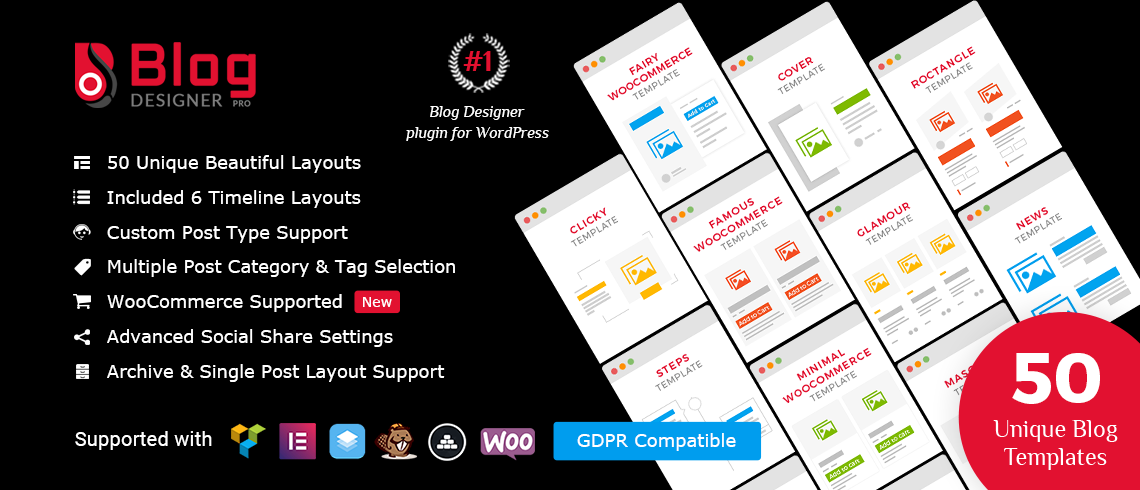
Ecco le funzionalità critiche di Blog Designer PRO che lo rendono il miglior plug-in per la progettazione di post e pagine di blog:
- Il plug-in è completamente reattivo: i suoi modelli presentano il design reattivo che consente di visualizzare correttamente i post e le pagine del tuo blog su schermi di varie dimensioni. Google e altri motori di ricerca sono noti per classificare i blog reattivi nei loro risultati di ricerca.
- Supporto cross browser: compatibilità dei modelli di blog con browser Web standard come Firefox, Chrome, Safari, Opera, ecc.
- Pulsanti di condivisione social: i social media sono importanti per un blog perché aiutano a generare la consapevolezza del marchio, i lead, le vendite e le entrate. Il plugin Blog Designer PRO ha alcuni pulsanti di condivisione social Square/Cerchio molto progressivi integrati che consentono all'utente di condividere post su Facebook, Twitter e WhatsApp.
- Gestisci post per pagina: questa funzione intuitiva consente all'utente di gestire diversi post per singola pagina per il blog.
- Mostra/Nascondi funzionalità: l'interfaccia offre all'utente la possibilità di mostrare/nascondere una categoria di post, tag, autore e conteggio dei commenti dei post secondo il design.
- Selezione di più categorie di post: consente all'utente di scegliere diverse categorie di post per visualizzare i post di categoria.
- Traduzione multilingue pronta: l'interfaccia multilingue consente al plug-in di essere pronto per la traduzione; eliminando così le barriere linguistiche.
- Colore di sfondo alternativo: consente all'utente di scegliere altri colori per i post, visualizzando così lo sfondo alternativo del post.
- Lunghezza del contenuto del post: aiuta a mantenere le dimensioni del contenuto del post come testo di riepilogo o a visualizzare la rappresentazione completa sulla pagina del blog con i post.
Lettura correlata: Come gestire il blog con il plugin Blog Designer [Guida per principianti]
Conclusione
Quando crei il tuo primo sito web, è essenziale capire come e quando distribuire post e pagine. Ti renderai conto che questi sono gli elementi costitutivi del sito Web che utilizzerai per invogliare i tuoi visitatori ad atterrare con l'aspettativa di convertirli nel tuo pubblico normale. Ricorda che più lavoro metti nel tuo sito web, migliori risultati otterrai in termini di ritorni.
Infine, sarebbe utile continuare ad aggiornare i vecchi contenuti per adeguarli alle dinamiche della tecnologia e alle tendenze emergenti. Ti gioverà ancora di più se continuerai a pubblicare contenuti nuovi e freschi, che aiuteranno il posizionamento di Google e la conversione del traffico che arriva alle tue pagine di ingresso.
